Selama ini, jika membuat sebuah aplikasi atau website dapat dilihat oleh client atau user secara public haruslah diupload terlebih dahulu ke server hosting, tentu hal ini sangat memerlukan effort yang lebih mulai dari mencari/membeli hosting baik yg free atau berbayar, lalu mengupload seluruh file ke server hosting & mengkonfigurasi ulang seluruh settingan sesuai server hosting.
Nah, sekarang hal semacam itu sudah bisa dipangkas oleh sebuah tools yang bernama Ngrok.
Apa itu Ngrok? Ngrok mengekspos server lokal di belakang NAT dan firewall ke internet publik melalui terowongan (tunnels) yang aman. Tunnels tersebut yang digunakan sebagai jalur untuk mengakses URL Localhost kita.
Cara menggunakan Ngrok?
01. Daftar Akun Pertama, kita perlu menginstall terlebih dahulu aplikasi Ngrok nya. Buka website Ngrok atau ketik https://ngrok.com/ di address bar browser Anda. Setelah itu pilih menu Login atau Signup.
Klik button “Download for Windows” untuk mendownload software Ngrok. Setelah selesai di download, unzip file yang telah didownload tersebut. Lalu letakan file tersebut di folder yang diinginkan, bisa di drive D:\ atau yang lain.
Kalau sudah, buka command prompt lalu ketik perintah berikut:
# cd into your local bin directory D:\> cd ngrok
# check version D:\ngrok>ngrok -v
Langkah selanjutnya adalah mendaftarkan akun kita pada service Ngrok dengan menginput token yang ada di Dashboard Ngrok kita.
# register token ngrok D:\ngrok>ngrok authtoken <YOUR_ACCESS_TOKEN>
Authtoken saved to configuration file: C:\Users\<user>\AppData\Local\ngrok\ngrok.yml
Langkah terakhir adalah jalankan Ngrok. Tentukan port URL Localhost Anda yang ingin diakses oleh publik, secara default akan diarahkan ke port 80. Ketik perintah berikut agar URL Localhost Anda dapat diakses oleh user publik.
D:\ngrok> ngrok http 80
Jika sudah bisa diakses lewat public (internet), Anda telah berhasil meng-online-kan aplikasi atau website dari Localhost Anda tanpa perlu upload dahulu ke hosting dan sebagainya.
Semoga bermanfaat.




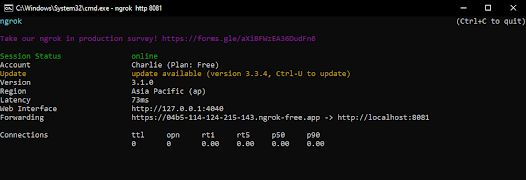





0 comments:
Post a Comment